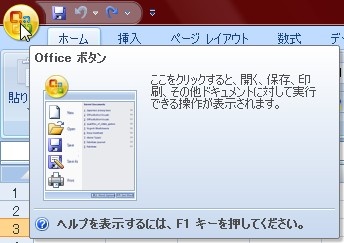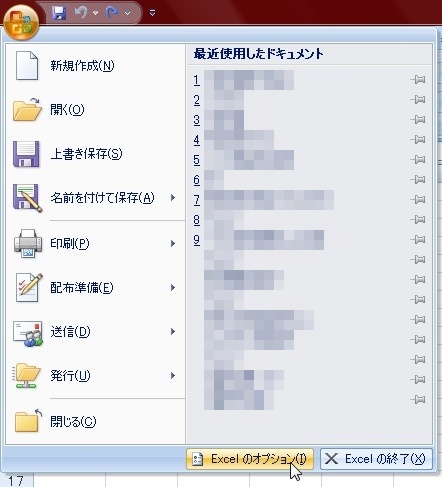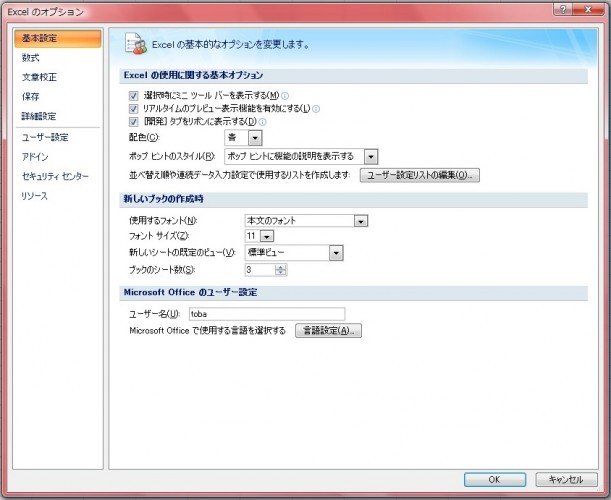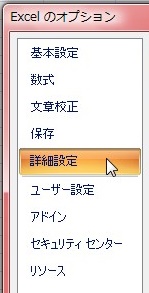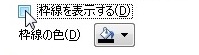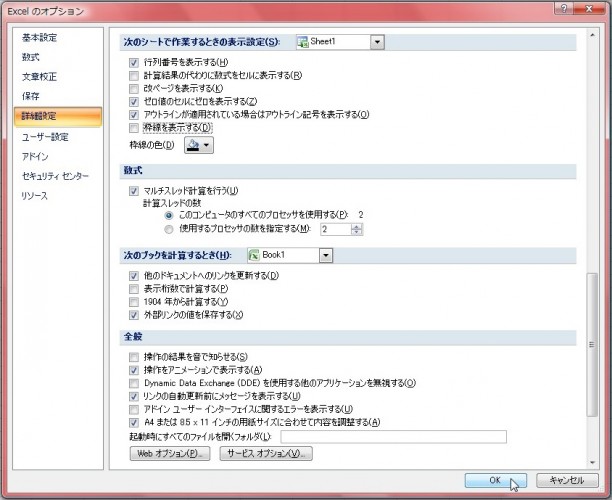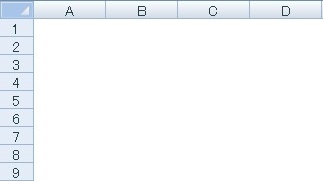【エクセル2007】セルのグレー線を消す設定方法
 シート内にあるセルのグレー線は
シート内にあるセルのグレー線は
見やすくて操作しやすいですが、
グレー線が邪魔な時があります。
そうはいっても、
『どうすればセルのグレー線を
消すことができるの?』
と困っている人も多いでしょう。
そこで今回は、
「セルのグレー線を消す設定方法」
についてご紹介していきます。
この記事の目次
セルのグレー線を消す設定方法
それでは始めていきましょう!
「Office」ボタンをクリックする
まずはウィンドウの左上にある
「Office」ボタンをクリックしましょう。
「オプション」ボタンをクリックする
「Office」ボタンをクリックすると
メニューが表示されます。
そのメニューの下部にある
「オプション」ボタンをクリックします。
「Excelのオプション」ウィンドウ内の「詳細設定」をクリックする
「オプション」ボタンをクリックすると
「Excelのオプション」ウィンドウが
表示されます。
そのウィンドウの左側にある
「詳細設定」をクリックしてください。
「枠線を表示する」のチェックを外す
「詳細設定」をクリックしたら
右側のメニューをスクロールして
「次のシートで作業するときの表示設定」を
探します。
「次のシートで作業するときの表示設定」を
見つけたら、その中にある「枠線を表示する」
という項目にチェックが入っています。
ですので、そのチェックを
クリックして外しましょう。
「Excelのオプション」ウィンドウ内の「OK」ボタンをクリックして完了!
「枠線を表示する」のチェックを外したら
「Excelのオプション」ウィンドウ内の
「OK」ボタンをクリックしてください。
そうすると、セルのグレー線を
消すことができます。
まとめ
- 「Office」ボタンをクリックする
- 「オプション」ボタンをクリックする
- 「Excelのオプション」ウィンドウ内の「詳細設定」をクリックする
- 「枠線を表示する」のチェックを外す
- 「Excelのオプション」ウィンドウ内の「OK」ボタンをクリックして完了!
お疲れ様でした。
セルのグレー線を消すことは
できましたでしょうか?
オプション機能で設定すれば
セルのグレー線を消すことができるので
活用していきましょう。
あなたのお仕事が、滞りなくスムーズに
進められることを心より応援しております。